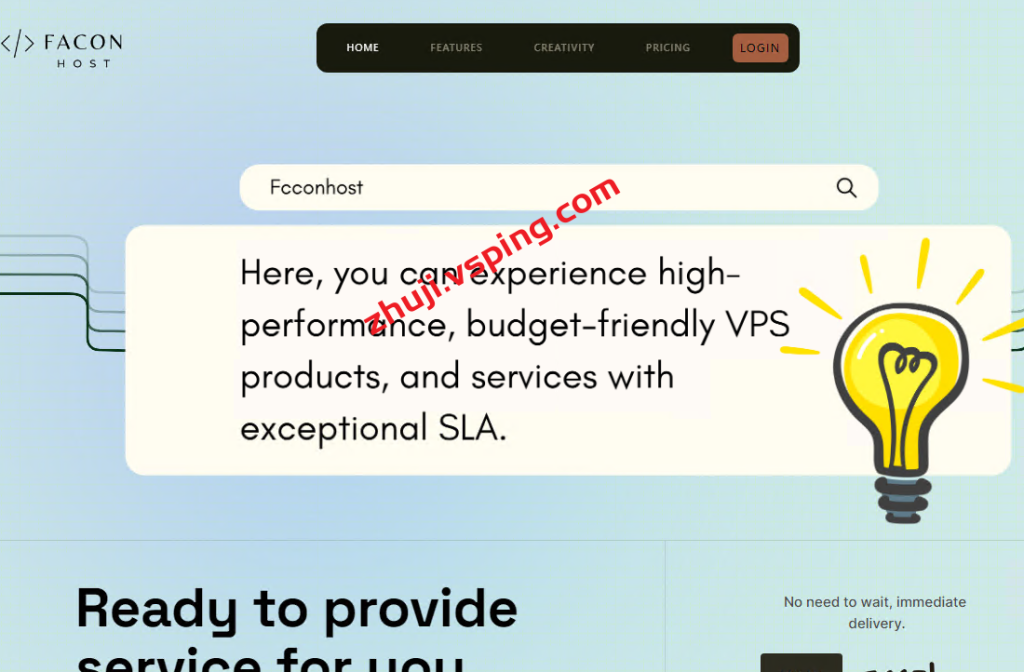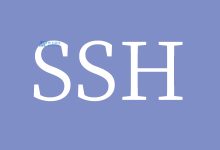使用PuTTYgen在Windows下生成ssh密钥教程,前言,,本教程旨在帮助用户了解如何使用PuTTYgen工具在Windows操作系统下生成SSH密钥对,SSH密钥对由公钥和私钥组成,用于安全地连接到远程服务器。,准备工作,在开始之前,请确保你的Windows系统上已经安装了PuTTY软件包,因为PuTTYgen是包含在这个软件包里面的。,步骤 1: 打开PuTTYgen,打开开始菜单,搜索”PuTTY”。,从搜索结果中找到”PuTTYgen”并打开它。,步骤 2: 生成密钥对,在PuTTYgen界面中,点击”Generate”按钮开始生成新的SSH密钥对。,移动鼠标或敲击键盘以随机生成密钥。,生成过程中,你会看到一个进度条,直到密钥生成完毕。,步骤 3: 设置密钥参数,在”Key comment”字段中输入一个描述,例如你的邮箱地址或用户名。,,选择适合的密钥长度(建议至少2048位)。,点击”Save private key”保存私钥,选择一个安全的路径和文件名。,步骤 4: 转换并保存公钥,点击”Save public key”将公钥保存为一个单独的文件。,选择合适的格式(通常是OpenSSH或OpenSSh64),并选择保存位置。,步骤 5: 加载私钥,在PuTTY的配置窗口中,转到”Connection > SSH > Auth”。,点击”Browse”按钮,选择你刚才保存的私钥文件。,步骤 6: 使用密钥连接,配置好其他必要的连接信息,如主机名、端口等。,点击”Open”按钮,使用SSH密钥对连接到远程服务器。,相关问题与解答,,Q1: 如果我忘记了私钥文件的存储位置,我该怎么办?,A1: 你可以重新运行PuTTYgen,选择”Load private key”功能来查找私钥文件,只要记得大致的保存路径或使用的关键字,这个功能可以帮助你定位私钥文件。,Q2: 为什么当我尝试用新生成的密钥连接到服务器时,连接失败了?,A2: 连接失败可能有几个原因:,确保你正确配置了服务器的地址和端口。,检查你的公钥是否已经被添加到服务器上的
~/.ssh/authorized_keys文件中。,确保私钥没有被第三方获取,保持其安全性。,如果服务器有防火墙,确保相应的SSH端口是开放的。,检查是否有网络问题,比如是否可以ping通服务器。,查看PuTTY的日志,通常在事件日志中会有详细的错误信息,这有助于诊断问题。,使用PuTTYgen在Windows下生成SSH密钥的步骤如下:,,1. 下载并安装PuTTY。,2. 打开PuTTYgen工具。,3. 点击“生成”按钮。,4. 移动鼠标以生成随机数。,5. 保存公钥和私钥。
使用PuTTYgen在Windows下生成SSH密钥教程
版权声明:本文采用知识共享 署名4.0国际许可协议 [BY-NC-SA] 进行授权
文章名称:《使用PuTTYgen在Windows下生成SSH密钥教程》
文章链接:https://zhuji.vsping.com/422538.html
本站资源仅供个人学习交流,请于下载后24小时内删除,不允许用于商业用途,否则法律问题自行承担。
文章名称:《使用PuTTYgen在Windows下生成SSH密钥教程》
文章链接:https://zhuji.vsping.com/422538.html
本站资源仅供个人学习交流,请于下载后24小时内删除,不允许用于商业用途,否则法律问题自行承担。

 国外主机测评 - 国外VPS,国外服务器,国外云服务器,测评及优惠码
国外主机测评 - 国外VPS,国外服务器,国外云服务器,测评及优惠码